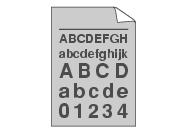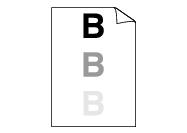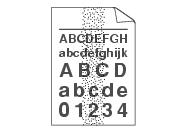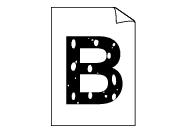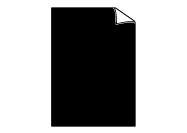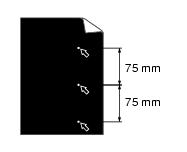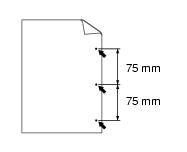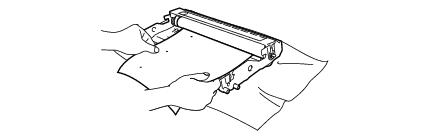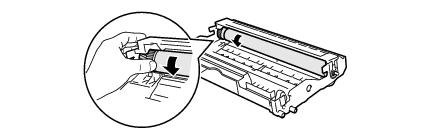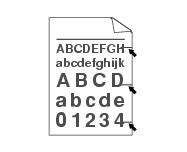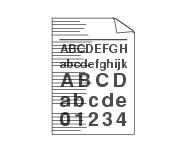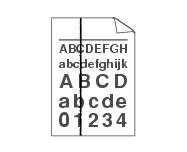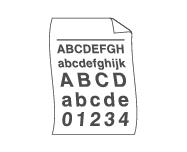Hvis du har problemer med udskriftskvaliteten, skal du først udskrive en testside (
Klik hér). Hvis udskriften ser god ud, er det formentlig ikke printeren, der er problemet. Kontroller interfacekablet, eller prøv printeren på en anden pc.
Eksempler på dårlig udskriftskvalitet
|
|
|
|
- Kontroller printerens omgivelser. Forhold såsom fugt, høje temperaturer osv. kan forårsage fejl i udskrivningen. Placering af printeren.
- Hvis hele siden er for lys, kan funktionen Tonerbesparelse være aktiveret. Slå funktionen Tonerbesparelse fra under printerdriverens fane for egenskaber.
- Prøv at isætte en ny tonerpatron. Udskiftning af tonerpatronen.
- Installer en ny tromleenhed. Udskiftning af tromleenheden.
|
|
|
|
|
|
|
|
|
|
|
|
- Sørg for, at du anvender papir, der overholder specifikationerne. Hvilken slags papir kan jeg bruge?.
- Vælg indstillingen Tykt papir i printerdriveren, eller skift til tyndere papir, end du p.t. bruger.
- Kontroller printerens omgivelser, da forhold som f.eks. høj fugtighed kan forårsage dette problem. Placering af printeren.
|
|
|
|
Hvide pletter på sort tekst og grafik med intervaller
på 75 mm
Sorte pletter med intervaller på 75 mm
|
- Hvis problemet ikke er løst efter udskrivning af nogle få sider, kan tromlen have fået lim på sig fra labels på OPC-tromlens overflade.
Rengør tromleenheden som beskrevet herunder:
- Placer udskriften foran tromleenheden, og find ud af præcist, hvor udskriften er ringe.
- Drej tromleenhedens gear manuelt, mens du holder øje med OPC-tromlens overflade.
- Når du har fundet mærket på tromlen, der svarer til udskriften, skal du aftørre OPC-tromlens overflade med en vatpind, indtil støvet eller papirpulveret på overfladen er væk.
 Bemærk Bemærk |
|
Forsøg ikke at rengøre den lysfølsomme tromles overflade med en skarp genstand.
|
Sorte tonermærker på tværs af siden
|
- Hvis du anvender labelark til laserprintere, kan limen fra arkene nogle gange klæbe sig fast til OPC-tromlens overflade. Rengør tromleenheden.
Klik hér.
- Anvend ikke papir med clips eller hæfteklammer, da de kan ridse tromlens overflade.
- Hvis en udpakket tromleenhed bliver udsat for direkte sollys eller rumbelysning, kan enheden blive beskadiget.
|
|
|
- Sørg for, at du anvender papir, der overholder specifikationerne. Papir med en grov overflade eller tykke udskriftsmedier kan forårsage problemet.
- Sørg for, at du vælger den rigtige medietype i printerdriveren.
- Problemet kan gå væk af sig selv. Prøv at udskrive flere sider for at løse problemet. Problemet kan skyldes, at printeren ikke er blevet anvendt i lang tid.
- Tromleenheden kan være blevet beskadiget. Sæt en ny tromleenhed i. Udskiftning af tonerpatronen.
|
|
|
|
Udskrevne sider har tonerpletter på langs.
|
- Rengør tromleenhedens primære koronatråd. Rengøring af koronatråden
- Sørg for, at den primære koronatråd er i udgangspositionen (
 ). ).
- Tromleenheden kan være blevet beskadiget. Installer en ny tromleenhed. Udskiftning af tromleenheden.
- Tonerpatronen kan være blevet beskadiget. Sæt en ny tonerpatron i. Udskiftning af tonerpatronen. Kontroller, at der ikke er et iturevet stykke papir inden i printeren, som dækker for scannervinduet.
- Varmestationsenheden kan være blevet snavset til. Ring til forhandleren eller Brother Customer Service.
|
|
|
|
|
|
|
Krøllet eller bøjet papir
|
- Kontroller papirtypen og kvaliteten. Både høje temperaturer og fugt kan bøje papiret. Hvilken slags papir kan jeg bruge?.
- Hvis du ikke bruger printeren ret tit, kan papiret have ligget for længe i papirbakken. Vend stakken om på den anden side i papirbakken. Prøv også at lufte papirstakken og dreje papiret 180° i papirbakken.
|
|
|
|

). Rengøring af koronatråden.
Bemærk
).